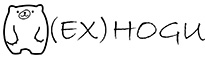안녕하세요~ 오늘은 위챗 캡처 방법과 위챗에서 열리는 인터넷 창인 브라우저를 변경하는 방법에 대해서 알아보도록하겠습니다!
저는 한중커플이다보니 위챗(wechat; 微信)을 통해 소통을 하고 있습니다.
위챗은 한국에서 카카오톡과 같은 어플이라고 생각하시면 됩니다!
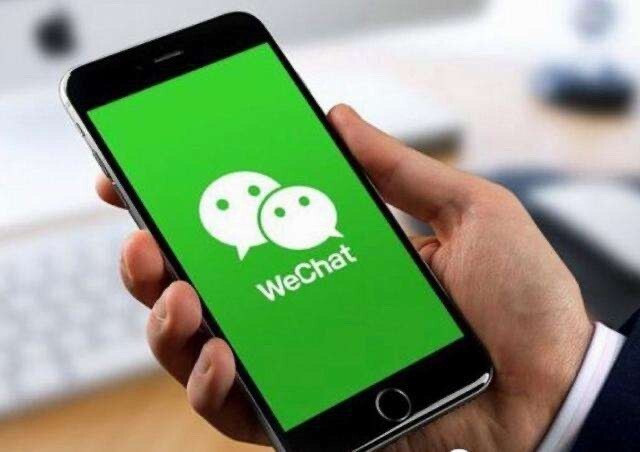
회사에서 업무를 하다보면 캡쳐를 해야할 일이 너무나도 많습니다.
그런데 윈도우 캡쳐도구는 단축키로 진행을 하더라도 한 번 범위를 지정하고나면 수정시 다시 끄고 진행해야하기때문에 불편함이 있습니다.
그리고 카카오톡이나 웨일 브라우저를 통한 캡처는 해당 프로그램창을 클릭한 후, 캡처를 진행할 수 있습니다.
로그인이 되어있거나 백그라운드에서 돌아가는 것과 상관없이 해당 창이 선택이 되어 있어야 가능했어요
그러나 위챗 캡처는 Alt + A 단축키를 통해 언제든 불러올 수 있으며, 굳이 위챗 창을 클릭하지 않아도 된다는 이점을 가지고 있습니다.
그리고 추가적으로 사각형 박스, 모자이크, 펜 등 다양한 도구도 지원을 하니 위챗 캡처를 안 쓸이유가 없겠죠?
이번에는 위챗 인터넷 브라우저를 변경하는 방법에 대해 알려드릴게요!
위챗 인터넷 브라우저를 사용하다보면 아무래도 중국 프로그램이다보니 중국을 제외한 곳에서 사용하기에는 불편함이 이만저만이 아닙니다.
그러나 위챗에 올라온 링크도 내가 PC에서 평소 쓰는 인터넷 브라우저로 열리게끔 설정하는 방법이 있습니다.
지금부터 위챗 인터네 브라우저를 변경하는 방법에 대해 알려드릴게요!
1. 위챗 PC 버전에서 좌측 하단의 더보기 아이콘 클릭!
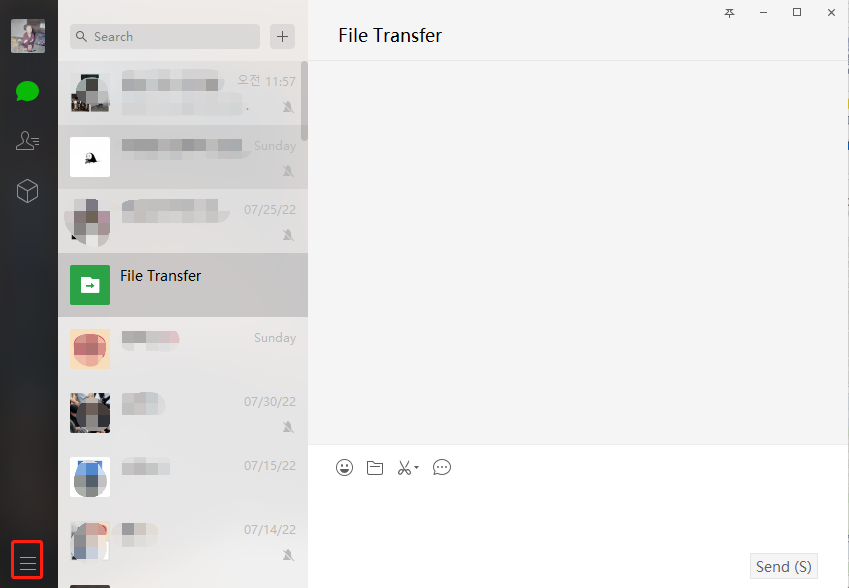
2. SETTINGS 클릭!
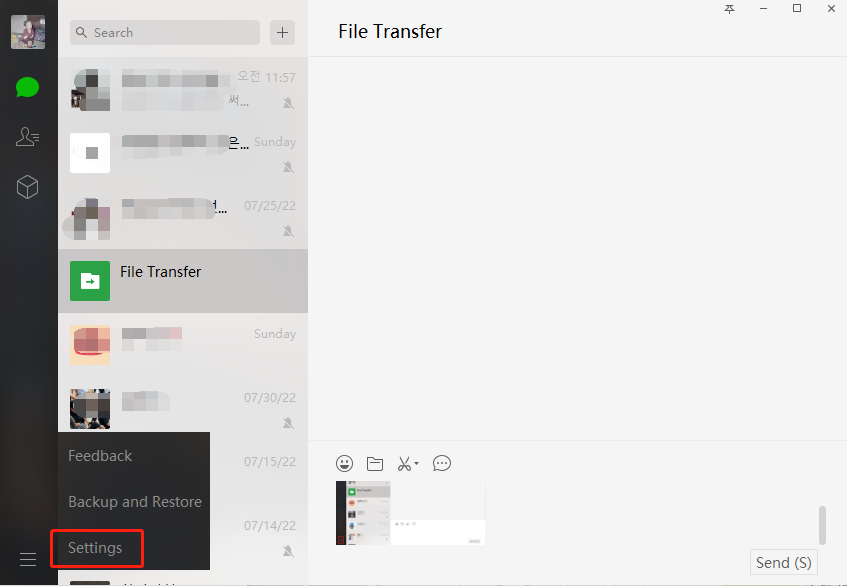
3. General - Open using default browser 클릭
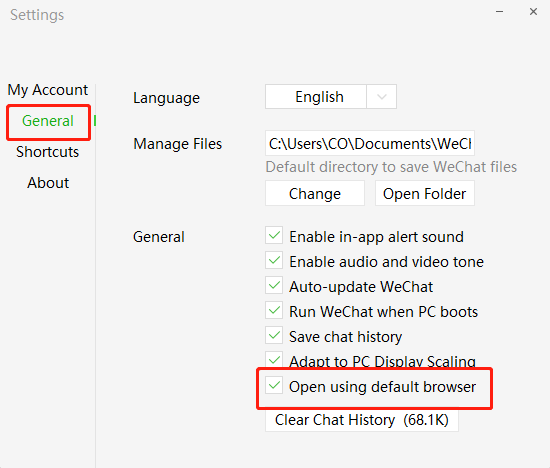
해당 네모 박스를 클릭하면 현재 피씨에서 사용하는 디폴트 브라우저를 사용하여 링크가 열리게끔 되어있습니다.
지금까지 위챗 캡처 및 위챗 인터넷 브라우저 변경 방법에 대해 알아보았습니다.
감사합니다!
'생활 꿀팁' 카테고리의 다른 글
| 런닝맨 남대문 야채호떡 내돈내산 리뷰!(영업시간, 가격, 궁금했던 점) (2) | 2022.12.10 |
|---|---|
| 해외직구 배송흐름을 보는 방법!(feat. 유니패스, unipass) (0) | 2022.12.08 |
| DIY 랜선 만들기(랜케이블 색깔 순서 있음) (0) | 2022.08.03 |
| 2022 양재역 화훼단지 여름휴가 기간(공고문 첨부 & 토스트 가격& 주차권 받는 법) (0) | 2022.07.31 |
| 천장에 빨간불 고치는 방법(a.k.a. 화재감지기) (0) | 2022.07.30 |